
Pressemitteilung -
So sichern Sie Windows Server 2016 auf externer Festplatte
Es ist wichtig, Windows Server 2016 zu sichern, um Ihre wichtigen Daten zu schützen. Die bequemste und zuverlässigste Sicherungsmethode besteht darin, eine externe Festplatte zu verwenden. Im Folgenden sind die Vorteile vom Sichern von Windows Server 2016 auf externer Festplatte.
1. Vor allem schützt ein Backup Ihre Daten vor Festplattenfehlern. Sobald die Festplatte beschädigt wird, gehen alle Festplattendaten vielleicht verloren. Aber die Sicherungsdaten auf der externen Festplatte ist sicher.
2. Dabei kann Zeit gespart werden, wenn Sie Windows Server 2016 auf einem neuen Computer oder einen anderen Computer mit unterschiedlicher Hardware installieren. Sie können diese externe Festplatte nutzen, um eine universelle Wiederherstellung durchzuführen, ohne ein völlig neues System und Anwendungen installieren zu müssen.
3. Dateien auf einem Computer können leicht infiziert, zerstört oder gestohlen werden, daher ist es sicherer, sie auf einer externen Festplatte zu speichern.
Nun zeigen wir Ihnen, wie Sie Windows Server 206 auf externer Festplatte sichern.
Wie kann man Windows Server 2016 auf externer Festplatte sichern
Bevor Sie den Sicherungsvorgang starten, sind einige Dinge zu beachten:
- Stellen Sie sicher, dass Sie die externe Festplatte mit Windows Server 2016 verbunden haben.
- Stellen Sie sicher, dass die externe Festplatte von dem PC erkannt werden kann.
- Die externe Festplatte sollte über genügend Kapazität verfügen, um die Windows Server 2016-Daten zu speichern.
Weg 1. Über die Windows Server-Sicherung
Vor allem können Sie Windows Server 2016 über die Windows Server-Sicherung auf externer Festplatte sichern. Es handelt sich um ein in das Windows Server-Betriebssystem integriertes Sicherungs- und Wiederherstellungstool. Es ermöglicht die Erstellung und Verwaltung von Backups wichtiger Daten wie Systemzustand, Dateien und Ordner und gesamte Volumes oder Festplatten. Backups können auf lokalen Laufwerken oder freigegebenen Netzwerkordnern speichern und verwendet werden, um Daten im Falle vom Datenverlust oder Systemausfall wiederherzustellen.
Schritt 1. Windows Server-Sicherung installieren
1. Öffnen Sie den Server-Manager und klicken Sie auf Rollen und Features hinzufügen. Dann klicken Sie auf Weiter.
2. Nun wählen Sie den Installationstyp – Rollenbasierte oder featurebasierte Installation oder Installation von Remotedesktopdiensten – aus und klicken Sie auf Weiter.
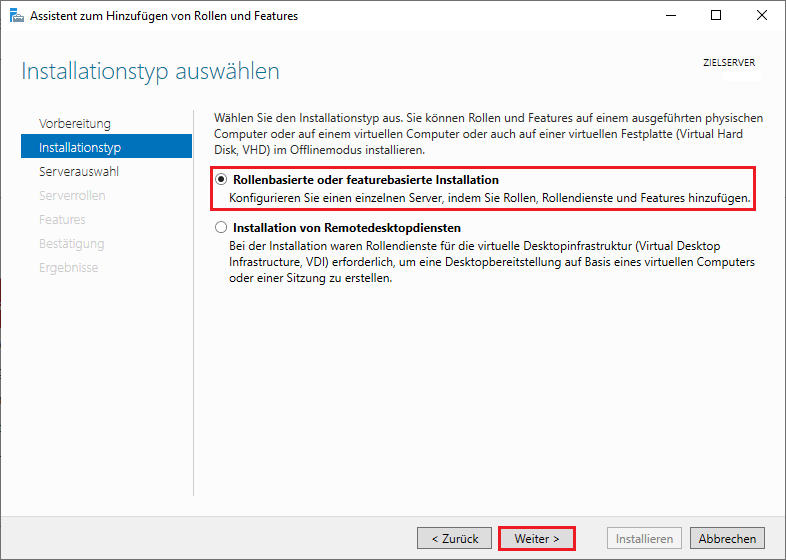
3. Wählen Sie den Zielserver aus und klicken Sie auf Weiter.
4. Auf der Seite Serverrollen auswählen klicken Sie direkt auf Weiter, um fortzufahren.
5. Im Abschnitt Features aktivieren Sie das Feature Windows Server-Sicherung und klicken Sie auf Weiter.
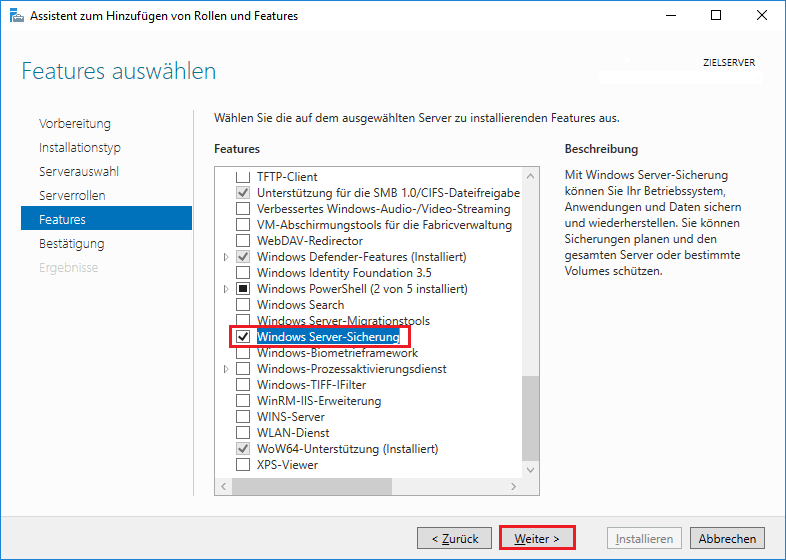
6. Dann werden Sie aufgefordert, den Vorgang zu bestätigen, und Sie müssen auf Installieren klicken.
Schritt 2. Server 2016 auf externer Festplatte sichern
1. Geben Sie zuerst Windows Server-Sicherung in das Suchfeld ein und öffnen Sie sie.
2. Klicken Sie mit der rechten Maustaste auf Lokale Sicherung und wählen Sie anschließend aus Einmalsicherung…. Alternativ klicken Sie im linken Bereich auf Einmalsicherung… unter Lokale Sicherung.
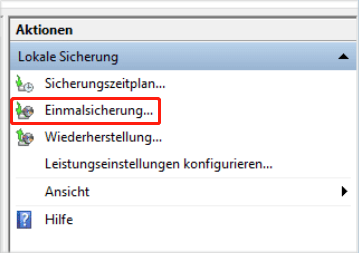
3. Unter Sicherungsoptionen wählen Sie Unterschiedliche Optionen und klicken Sie auf Weiter.
4. Wählen Sie entweder Vollständiger Server (empfohlen) oder Benutzerdefiniert.
- Mit der ersten Option werden alle Ihre Serverdaten, Anwendungen und der Systemstatus gesichert.
- Wenn Sie bestimmte Windows Server 2016-Dateien sichern möchten, können die Option Benutzerdefiniert wählen und klicken Sie auf Weiter. Dann können Sie Elemente hinzufügen wählen und die zu sichernden Dateien auswählen. Um fortzufahren, klicken Sie auf Weiter.
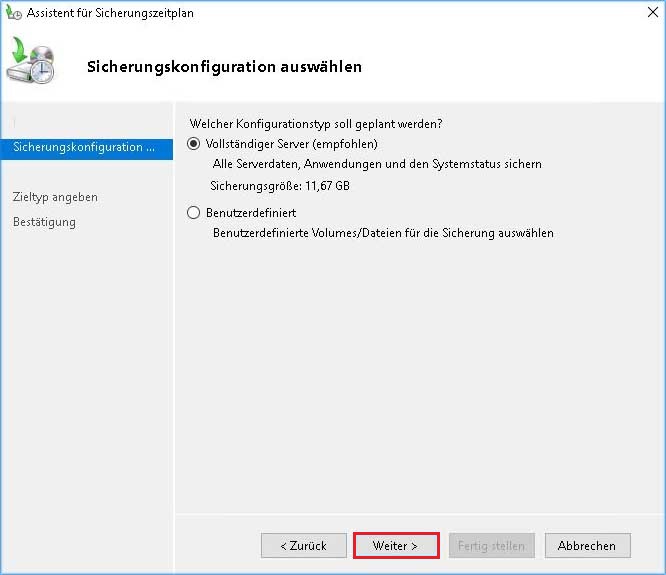
5. Wählen Sie im Zieltyp angeben die Option Lokale Datenträger oder Freigegebener Remoteordner und klicken Sie auf Weiter. Hier müssen Sie die erste Option wählen.
6. Anschließend müssen Sie auf das Dropdownmenü klicken, um die externe Festplatte als Sicherungsziel auszuwählen. Klicken Sie auf Weiter.
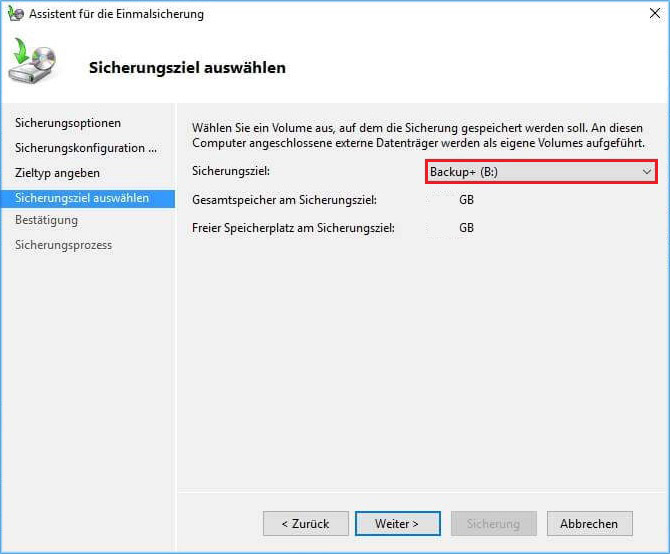
7. Jetzt ist an der Zeit, auf Sicherung zu klicken, um die Sicherungsaufgabe zu starten. Sobald die Sicherung abgeschlossen ist, wird die Statusmeldung – Erfolgreich – angezeigt.
Weg 2. Über MiniTool ShadowMaker
Bei der Verwendung der Windows Server-Sicherung stoßen Sie möglicherweise auf verschiedene Fehler wie Windows Server-Sicherung hängt bei „Daten werden gelesen, bitte warten“, Windows Server-Sicherung führt keine inkrementellen Sicherungen durch, Windows Server-Sicherungsdienst fehltund so weiter. Daher können Sie auch die Server-Sicherungssoftware – MiniTool ShadowMaker – verwenden, um Server 2016 auf externer Festplatte zu sichern.
Diese Software bietet eine All-in-One-Sicheurngs- und Wiederherstellungslösung, die mit Windows Server 2022/2019/2016/2012/2012 R2 und Windows 11/10/8.1/8/7 kompatibel ist. Es ermöglicht Ihnen die Sicherung von Dateien oder Systemen auf der externen Festplatte.
MiniTool ShadowMaker hat mehr erweiterte Funktionen als Windows Server-Sicherung, z. B. Synchronisieren, Media Builder, Datenträger klonen, Universell wiederherstellen, Komprimierung der Sicherung usw. Nun zögern Sie nicht und klicken Sie auf den nachstehenden Button, um MiniTool ShadowMaker herunterzuladen und auf Ihrem PC zu installieren, damit die Sicherungsaufgabe beginnt.

Links
- Windows Server 2016 ISO Kostenloser Download
- Download von Windows Server 2016 Essentials – so geht’s
- Wie kann man Windows Server 2016 auf 2019 ohne Datenverlust upgraden?
- Upgrade von Windows Server 2016 auf 2022: In-Place Upgrade/über USB
- Windows Server 2022 vs. 2019 vs. 2016 – Welches soll man wählen?
Themen
MiniTool® Software Ltd. ist ein professionelles Software-Entwicklungsunternehmen und stellt den Kunden komplette Business-Softwarelösungen zur Verfügung. Die Bereiche fassen Datenwiederherstellung, Datenträgerverwaltung, Datensicherheit und den bei den Leuten aus aller Welt immer beliebteren YouTube-Downloader sowie Videos-Bearbeiter. Bis heute haben unsere Anwendungen weltweit schon über 40 Millionen Downloads erreicht. Unsere Innovationstechnologie und ausgebildeten Mitarbeiter machen ihre Beiträge für Ihre Datensicherheit und -integrität.






